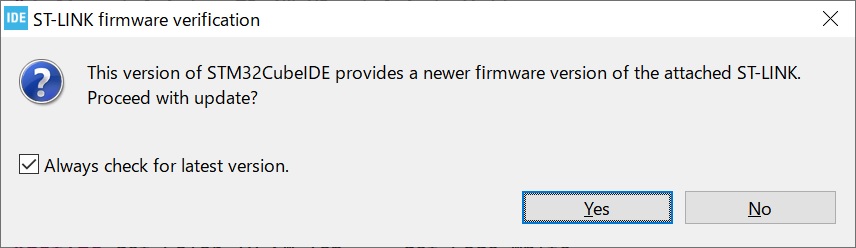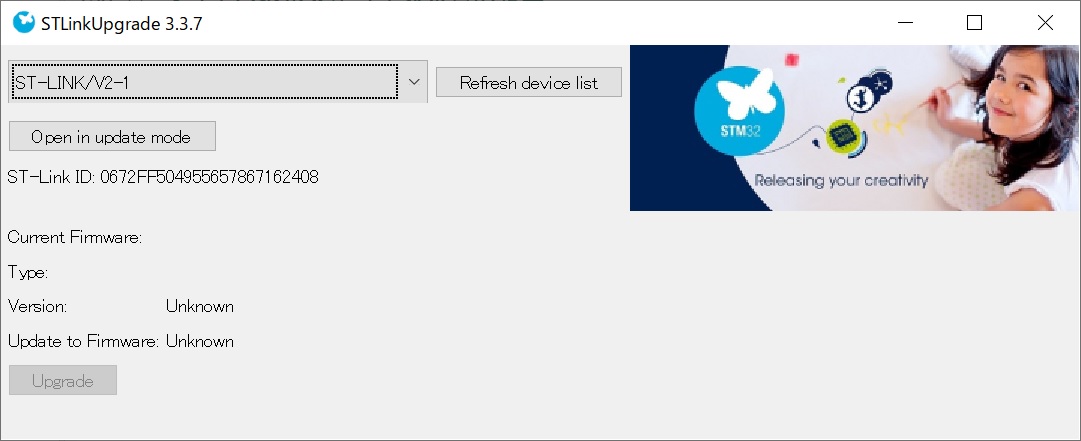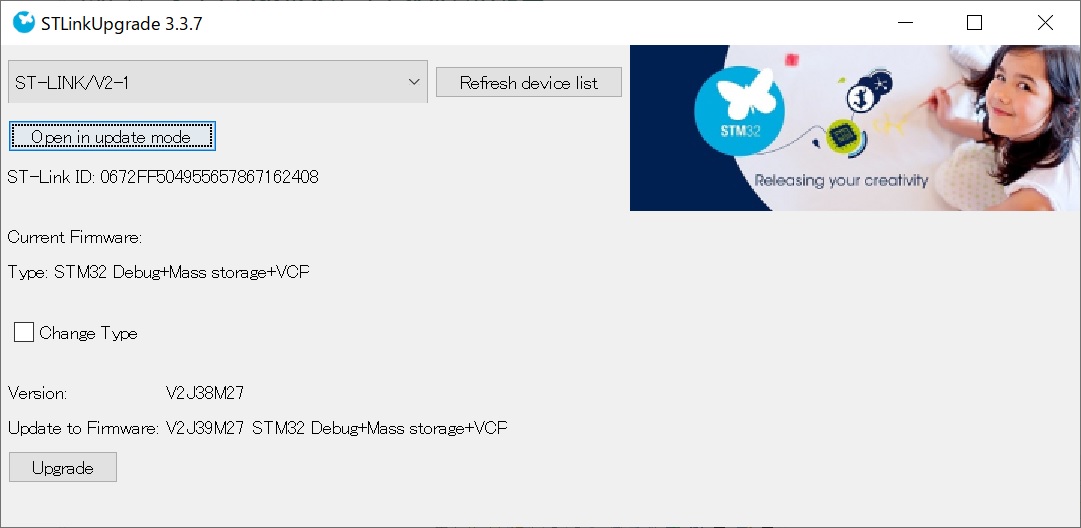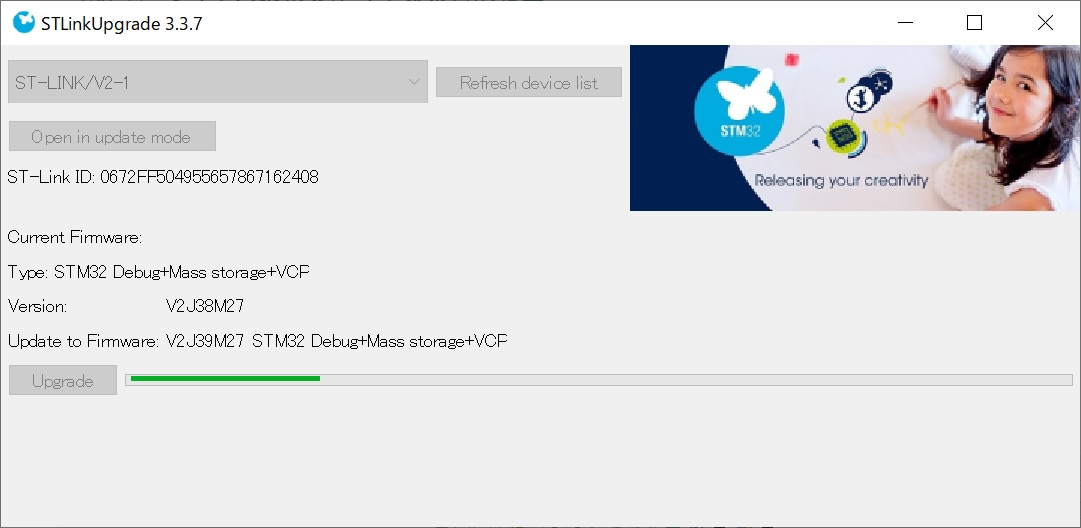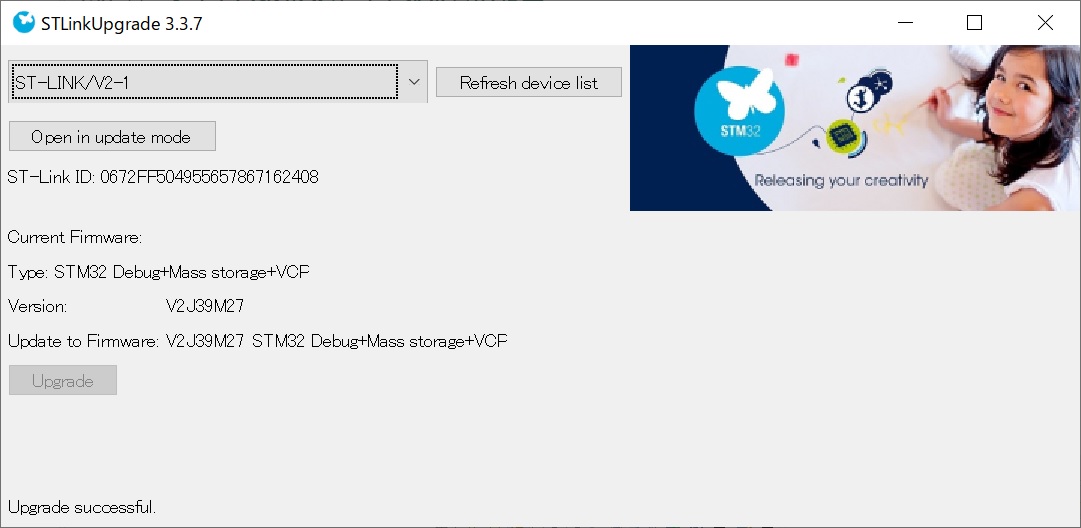ST-LINKのFirmwareのUpgrade

ST-LINKにアクセスするときに、
Upgradeを要求される場合があります。
ST-LNKのUpgradeについて説明します。
ST-LINKを使用して、デバッグを行うときなどに、
以下のようなダイアログが表示されて、ST-LINKのFirmwareのUpdateを
要求される場合があります。
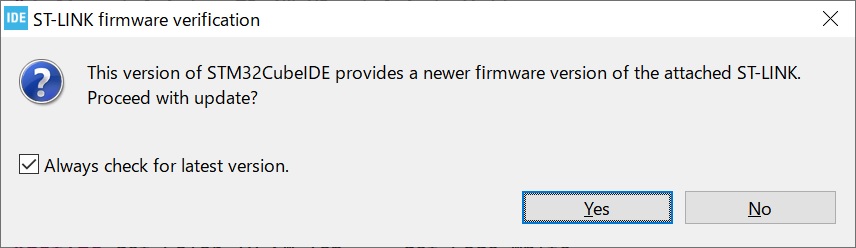
[Yes]ボタンをクリックすると、以下のダイアログを表示します。
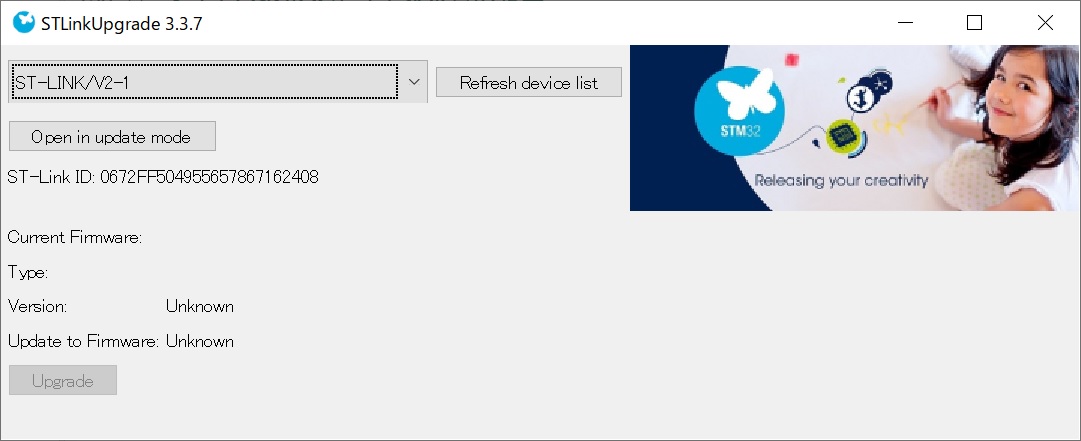
[Open in update mode]ボタンをクリックすると、
以下のように表示されます。
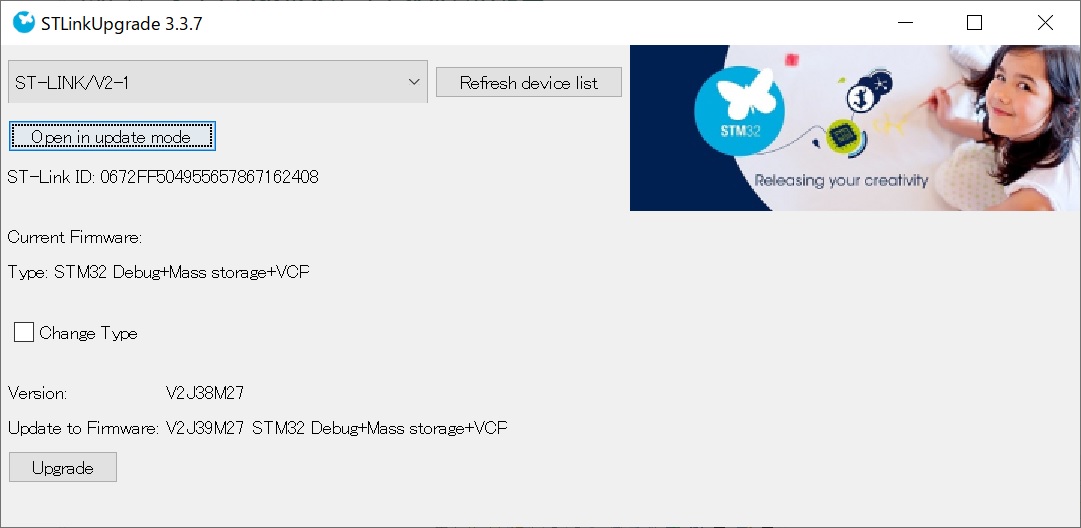
[Open in update mode]ボタンをクリックしても反応がない場合は
そのままの状態で、ST-LINKに接続しているUSBケーブルを、
いったん、取り外して再度接続します。
そして、再び [Open in update mode]ボタンをクリックします。
[Upgrade]ボタンが有効になったら、[Upgrade]ボタンをクリックします。
以下のようにFirmwareのUpgradeを開始します。
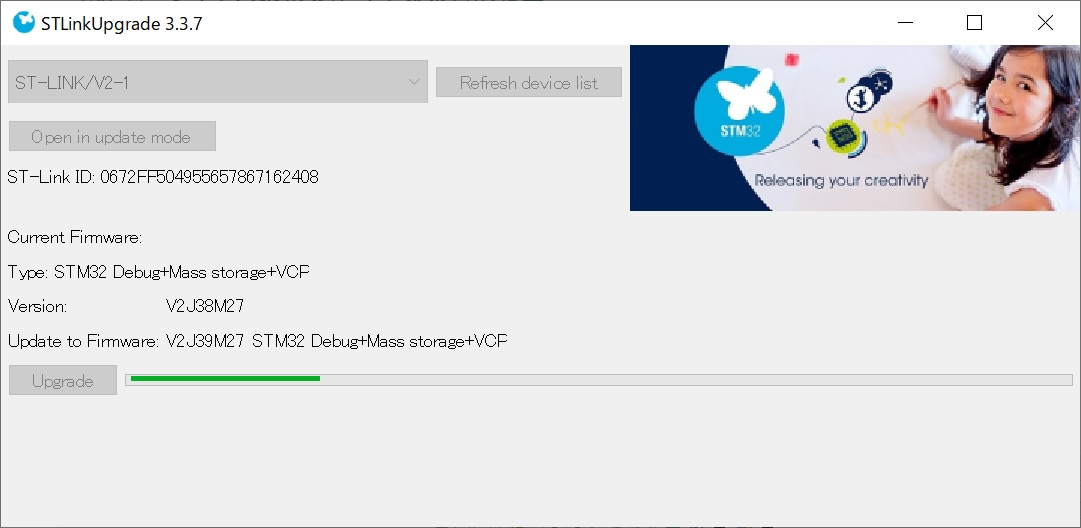
Upgradeが完了すると、以下のように
Upgrade successfulの画面になります。
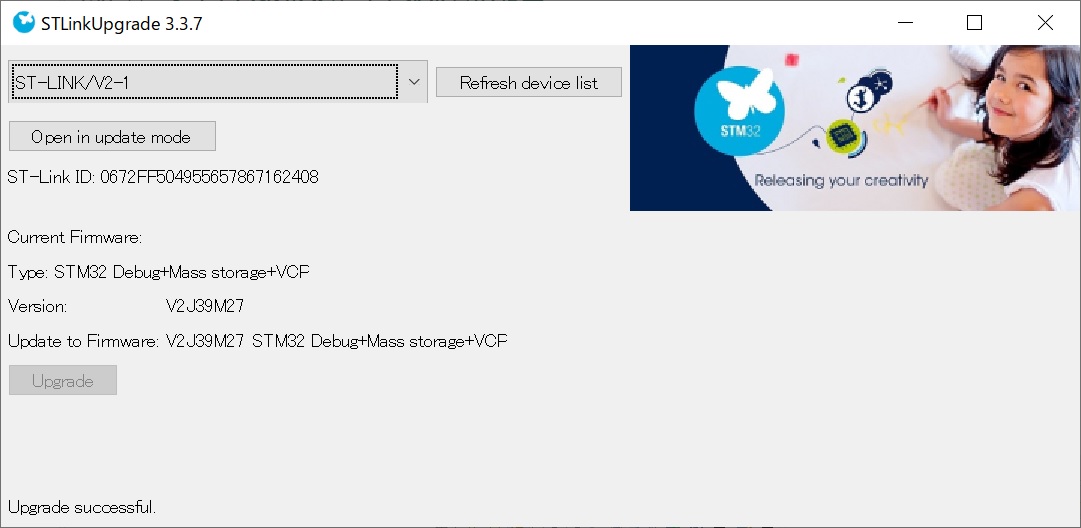
[X] : 閉じる ボタンをクリックして、ダイアログを閉じます。
これで、ST-LINKのFirmwareのUpgradeは完了です。
上記の方法でUpgradeできない場合
STMicroelectronicsのサイトから、ST-LINKのfirmware uppradeファイルを
ダウンロードして、インストール方法があります。
STSW-LINK007の最新バージョン
en.stsw-link007-vx-xx-x.zip(vx-xx-xはバージョン名)をダウンロードします。
zipファイルを解凍して、フォルダ stsw-link007/windows 内の
ST-LinkUpgrade.exe を実行するとupgradeすることができます。
A+-2C (ええ加減にC) のページに戻る
メールアドレス: apm2c.sumi@gmail.com
なんでも、気軽に ご相談ください。
担当:おの

えがおのでんし 案内